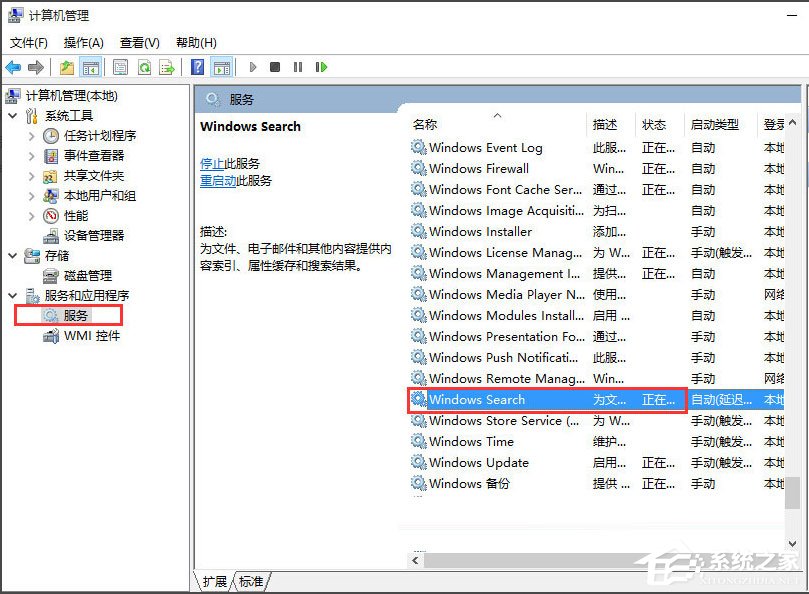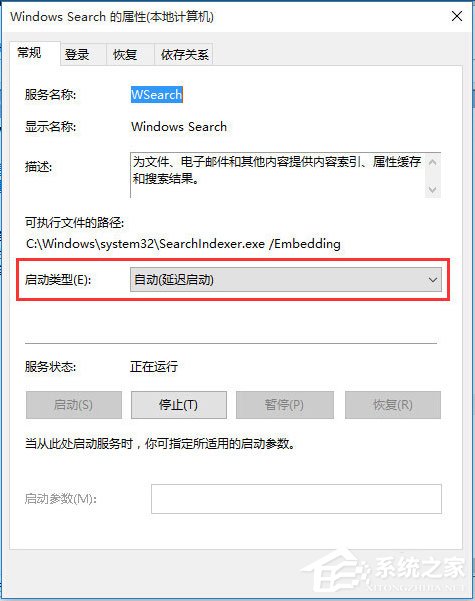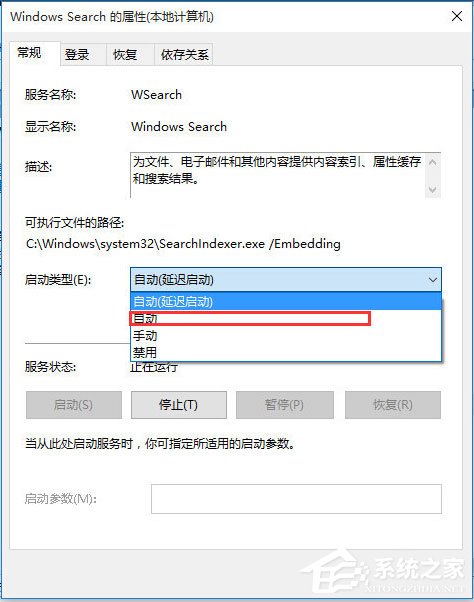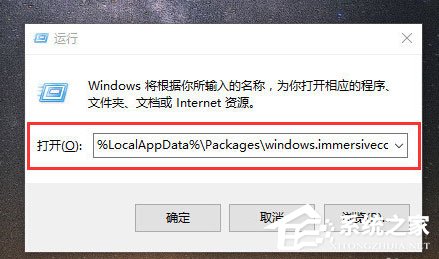Win7电脑静态ip怎么设置?Win7电脑设置静态ip的方法
相信大家都知道,现在上网一般都是通过路由器自动获取IP地址,但有用户表示由于某些原因,所以需要使用静态IP地址,但用户自己并不知道该怎么设置,为此非常苦恼。那么,Win7电脑静态IP怎么设置呢?下面,我们就一起往下看看Win7电脑设置静态IP的方法。
方法/步骤
1、双击打开计算机,选择控制面板;
2、选择网络和共享中心;
3、点击现在使用的网络,这里我用的是无线网络,所以点击无线网络连接(如果你用的是本地网络,就点击本地网络);
4、点击属性;
5、双击internet协议版本4;
6、选择使用下面的IP地址和使用下面的DNS服务器地址进行填写。(设置完成后可以在DOS窗口用ipconfig /all命令来查看)
以上就是Win7电脑设置静态IP的方法,按照以上方法进行操作,就能轻松为电脑设置好静态IP了。
热门教程
win11关闭windows defender安全中心的四种方法
2Win11如何关闭Defender?Windows11彻底关闭Defender的3种方法
3win10不显示视频缩略图的两种解决方法
4win11任务栏怎么显示网速?win11任务栏显示实时网速的方法
5win10关闭许可证即将过期窗口的方法
6win11怎么切换桌面?win11切换桌面的四种方法
7win11忘记pin无法开机的三种最简单办法
8Win11移动热点不能用怎么办?移动热点不工作怎么办?
9安装NET3.5提示0x800f0950失败解决方法
10Win11如何打开预览窗格?Win11显示预览窗格的方法
装机必备 更多+
重装教程
大家都在看